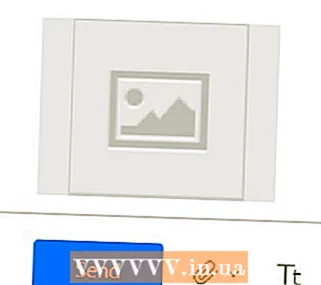Auteur:
Peter Berry
Denlaod Vun Der Kreatioun:
16 Juli 2021
Update Datum:
1 Juli 2024
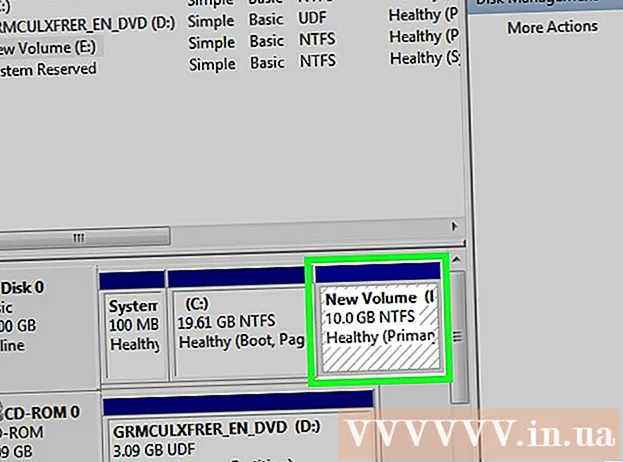
Inhalt
Drive Partitionéierung ass eng Festplatte a méi logesch Eenheeten ze deelen. D'Benotzer partizipéiere selten hir Festplazen; Dës Aufgab huet awer vill Virdeeler. Dat Wichtegst, wann Dir de Drive deelt, kënnt Dir de Betribssystem vun den Date trennen, wouduerch de Risiko vun Datenkorruptioun reduzéiert gëtt.
Schrëtt
Öffnen de Computer Management Tool. Öffnen de Start Menu, typ "Computer Management" an der Start Menü Sichbar, an dréckt op Enter.

Wielt d'Disk Management Tool. Klickt Disk Management Op der linker Säit vun der Fënster gesitt Dir all Fuerweren an hir Partitioner op Ärem Computer.- An der Illustratioun ass et 1 Drive an 2 Partitionen.

Maacht Plaz fir déi nei Partition. Riets klickt op d'Partition déi Dir ännere wëllt a wielt d'Aufgab Schrëft Volume (Gréisst reduzéieren).- An der Illustratioun ass de gewielten Drive (C :).
- Notiz: Et kann eng Partition genannt ginn System Reservéiert (Reservesystem). Mir empfeelen net datt Dir Ännerunge fir dës Partition maacht.

Miniméiert de Drive. Gitt d'Gréisst un déi Dir wëllt de Drive an Megabyte verrëngeren (1000 MB = 1GB). Da klickt op de Knäppchen Schrëft (Zoom aus).- An dësem Beispill gëtt de Drive erofgeschrauft op 10000 MB, oder 10 GB.
- Notiz: Dir kënnt net méi wéi de spezifizéierte Betrag am Artikel verréngeren Gréisst vum verfügbare Schrumpfplatz a MB (D'Gréisst vum verfügbare Miniaturraum a MB).
Erstellt en neie Drive. Zu dësem Zäitpunkt gesitt Dir eng onformatéiert Partition an der Fënster Disk Management. Riets Klickt op d'Partition sinn nach net zougesot ginn a wielt New Simple Volume (Nei Partition).
Den New Simple Volume Wizard start. Dialog Këscht New Simple Volume Wizard wäert opkommen. Klickt op de Knäppchen nächst weiderzefueren.
Gitt déi nei Partiturgréisst an. Gitt de Betrag vum Gedächtnis an deen Dir der neier Partition zouweise wëllt a klickt dann op de Knäppchen nächst.
- An der Illustratioun ass de maximal verfügbare Gedächtnis der neier Partition zougewisen ginn.
- Notiz: Dir kënnt net eng nei Partition méi grouss wéi déi verfügbar Erënnerung erstellen.
Benannt déi nei Partition mat engem Bréif oder Wee. Wielt aus dem Menü e Buschtafsnumm fir déi nei Partitur a klickt op de "Next" Knäppchen.
- An der Illustratioun ass de gewielte Bréifnumm (A :)
- En alphanumereschen Numm oder Wee gëtt vu Windows benotzt fir Är nei Partitur z'identifizéieren an ze navigéieren.
Setzt fir nei Partituren op.
- Klickt Formatéiert dëse Volume mat folgenden Astellungen: (Formatéiert dës Partition mat den folgenden Astellungen :)
- Fir Dateisystem (Dateisystem), wielt NTFS
- Fir Bewëllegung Eenheetsgréisst (Attributiouns Eenheetsgréisst), wielt Standard (Standard)
- Fir Volume Label (Partition Label), gitt den Numm deen Dir den neie Drive wëllt ginn.
- Klickt Maacht e séier Format (Maacht séier Format)
- Da klickt op de Knäppchen nächst
Erstellt nei Partituren. Iwwerpréift Är Astellungen da klickt fäerdeg (Fäerdeggestallt).
Formatéiert déi nei Partition.
- Eng Dialogbox kënnt op a freet Iech Ären neie Drive ze partitionéieren. Klickt Format Scheif (Formatéiert de Drive).
- Eng aner Fënster kënnt op. Loosst dës Astellunge wéi se sinn, klickt op de Knäppchen Start.
- Eng Warnung kënnt op. Klickt ok.
Kuckt de neie Drive. Wann d'Operatiounen korrekt sinn, gesitt Dir Ären neie Drive an der Fënster Disk Management. Annonce
Opgepasst
- Ier mer ufänken, empfehlen wir Backup all Daten op en anere Computer oder eraushuelbare Lagerapparat Dëst hëlleft Datenverloscht ze vermeiden wann e Feeler geschitt.